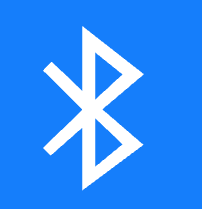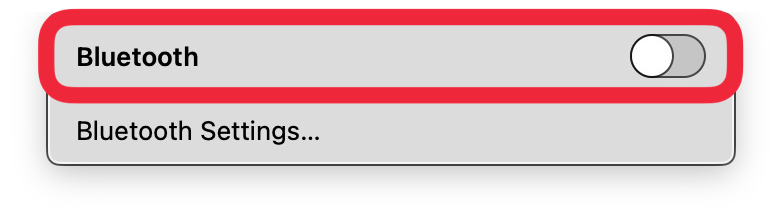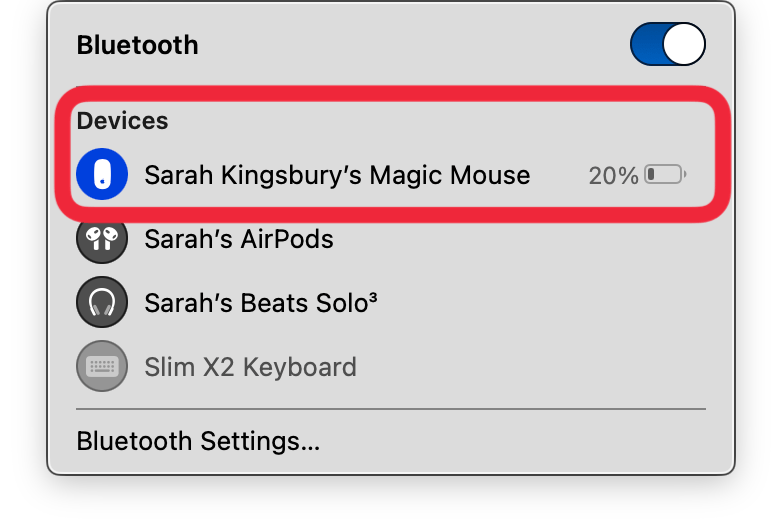Wenn Ihre kabellose Maus plötzlich nicht mehr mit Ihrem Mac funktioniert, gibt es ein paar Dinge zu prüfen. Die gute Nachricht ist, dass die Lösungen zur Reparatur Ihrer kabellosen Maus in der Regel recht einfach sind. Möglicherweise ist die Batterie Ihrer Maus fast leer, die Bluetooth-Verbindung ist nicht hergestellt, oder die Maus muss einfach nur vom Mac getrennt und wieder angeschlossen werden. Lassen Sie uns die Mac-Maus-Reparatur finden, die für Sie funktioniert!
Hinweis
Die folgenden Lösungen beschreiben, was zu tun ist, wenn Ihre Maus eingefroren ist oder keine Verbindung zu Ihrem Mac herstellt. Wenn Ihr [Mac-Cursor verschwunden ist] (https://www.iphonelife.com/content/what-to-do-when-mac-mouse-disappears-12-ways-to-find-fix-2022), sind die Lösungen jedoch anders und können Lösungen wie das Ändern der Cursor-Geschwindigkeit beinhalten.
Was ist zu tun, wenn Ihre Bluetooth-Maus nicht mit dem Mac funktioniert?
Was ist zu tun, wenn eine kabellose Maus nicht funktioniert? Wenn Ihre Maus plötzlich nicht mehr funktioniert, gibt es ein paar einfache Dinge, die Sie zuerst ausprobieren sollten.
- Vergewissern Sie sich, dass Ihre kabellose Maus aufgeladen ist.
Wenn die Batterie leer ist, schließen Sie sie an, um sie etwa zehn Minuten lang aufzuladen, und versuchen Sie es dann erneut, um zu sehen, ob das Problem behoben ist. Sie sollten die Maus auch neu starten, indem Sie sie ausschalten, eine Minute warten und sie dann wieder einschalten. Wenn Sie eine Apple Magic Mouse besitzen, befindet sich der Schalter zum Ein- und Ausschalten auf der Unterseite der Maus.
 Entdecke die versteckten Funktionen deines iPhonesErhalte täglich einen Tipp (mit Screenshots und klaren Anweisungen), damit du dein iPhone in nur einer Minute pro Tag beherrschst.
Entdecke die versteckten Funktionen deines iPhonesErhalte täglich einen Tipp (mit Screenshots und klaren Anweisungen), damit du dein iPhone in nur einer Minute pro Tag beherrschst.
- Starten Sie Ihren Mac neu.
Dies ist ein wichtiger Schritt zur Fehlerbehebung! Ihre Mac-Software wird zurückgesetzt, wenn Sie [Ihren Mac neu starten] (https://www.iphonelife.com/content/how-to-shut-down-or-turn-mac). Dies kann also eine gute Möglichkeit sein, unerwartete Softwareprobleme mit Ihrer Funkmaus zu beheben. Wenn Sie ein neueres MacBook Pro oder MacBook Air besitzen, können Sie Ihren Laptop neu starten, indem Sie die unmarkierte Einschalttaste in der oberen rechten Ecke der Tastatur (die auch als Touch ID-Taste dient) drücken, einen Moment warten und dann die Einschalttaste drücken, um ihn wieder einzuschalten.
- **Vergewissern Sie sich, dass auf Ihrem Mac die aktuelle Software installiert ist.
Wenn eine Aktualisierung verfügbar ist, sollten Sie [Ihr macOS aktualisieren] (https://www.iphonelife.com/content/how-to-update-macos). Dadurch können Fehler behoben und Inkompatibilitäten zwischen Ihrer drahtlosen Maus und Ihrem Computer behoben werden.
- Vergewissern Sie sich, dass Bluetooth aktiviert ist.
Wenn Ihre normale Bluetooth-Maus oder Magic Mouse immer noch keine Verbindung herstellt, stellen Sie sicher, dass Bluetooth aktiviert ist. So überprüfen Sie die Bluetooth-Einstellungen auf Ihrem Mac:
- Wenn Ihre kabellose Maus plötzlich nicht mehr mit Ihrem Mac funktioniert, gibt es ein paar Dinge zu prüfen. Die gute Nachricht ist, dass die Lösungen zur Reparatur Ihrer kabellosen Maus in der Regel recht einfach sind. Möglicherweise ist die Batterie Ihrer Maus fast leer, die Bluetooth-Verbindung ist nicht hergestellt, oder die Maus muss einfach nur vom Mac getrennt und wieder angeschlossen werden. Lassen Sie uns die Mac-Maus-Reparatur finden, die für Sie funktioniert!
- Hinweis

- Die folgenden Lösungen beschreiben, was zu tun ist, wenn Ihre Maus eingefroren ist oder keine Verbindung zu Ihrem Mac herstellt. Wenn Ihr [Mac-Cursor verschwunden ist] (https://www.iphonelife.com/content/what-to-do-when-mac-mouse-disappears-12-ways-to-find-fix-2022), sind die Lösungen jedoch anders und können Lösungen wie das Ändern der Cursor-Geschwindigkeit beinhalten.

Was ist zu tun, wenn Ihre Bluetooth-Maus nicht mit dem Mac funktioniert?
Was ist zu tun, wenn eine kabellose Maus nicht funktioniert? Wenn Ihre Maus plötzlich nicht mehr funktioniert, gibt es ein paar einfache Dinge, die Sie zuerst ausprobieren sollten.
- Vergewissern Sie sich, dass Ihre kabellose Maus aufgeladen ist.
Wenn die Batterie leer ist, schließen Sie sie an, um sie etwa zehn Minuten lang aufzuladen, und versuchen Sie es dann erneut, um zu sehen, ob das Problem behoben ist. Sie sollten die Maus auch neu starten, indem Sie sie ausschalten, eine Minute warten und sie dann wieder einschalten. Wenn Sie eine Apple Magic Mouse besitzen, befindet sich der Schalter zum Ein- und Ausschalten auf der Unterseite der Maus.
Entdecke die versteckten Funktionen deines iPhonesErhalte täglich einen Tipp (mit Screenshots und klaren Anweisungen), damit du dein iPhone in nur einer Minute pro Tag beherrschst.
-
- Starten Sie Ihren Mac neu.
- Dies ist ein wichtiger Schritt zur Fehlerbehebung! Ihre Mac-Software wird zurückgesetzt, wenn Sie [Ihren Mac neu starten] (https://www.iphonelife.com/content/how-to-shut-down-or-turn-mac). Dies kann also eine gute Möglichkeit sein, unerwartete Softwareprobleme mit Ihrer Funkmaus zu beheben. Wenn Sie ein neueres MacBook Pro oder MacBook Air besitzen, können Sie Ihren Laptop neu starten, indem Sie die unmarkierte Einschalttaste in der oberen rechten Ecke der Tastatur (die auch als Touch ID-Taste dient) drücken, einen Moment warten und dann die Einschalttaste drücken, um ihn wieder einzuschalten.
- **Vergewissern Sie sich, dass auf Ihrem Mac die aktuelle Software installiert ist.